En iyi antivirüs yardımcı olmazsa bilgisayardan virüsler ve Truva atları nasıl kaldırılır? Bilgisayarınızdan virüsler nasıl kaldırılır.
Bir bilgisayara virüs bulaştırmak yeni Konu her bilgisayar kullanıcısı için. Yükleme sırasında işletim sistemiçeşitli bilgi pencereleri görünüyor, bazı programlar düzgün çalışmıyor, başlangıç sayfası tarayıcıya çeşitli eklentiler yüklenir. Ayrıca bilgisayarın hiç açılmaması veya çok uzun süre önyükleme yapması, ardından çalışma sırasında yavaşlaması da olur.
Yukarıdaki belirtilerden en az birine sahipseniz virüse yakalandığınız kesindir. Öyleyse hadi çözelim Bir virüsü bilgisayarınızdan kendiniz hangi yollarla kaldırabilirsiniz?.
Antivirüs kullanma
Yapmanız gereken ilk şey, yüklü bir antivirüs programı kullanarak bilgisayarınızı taramaktır. Avast'ı yükledim, bu yüzden onu gösteriyorum. Tepside ilgili simgeyi bulun ve fareyle üzerine tıklayın.
Ana program penceresi açılacaktır. Şimdi virüs tanımının en son sürümünün kurulu olduğundan emin olun: “Ayarlar”da “Güncelleme” sekmesine gidin. Son güncellemenin ne zaman alındığını görün, gerekirse "Güncelle" butonuna tıklayın.


Açılır listeden seçin "Tam tarama" ve Başlat'a tıklayın. Yüklü başka bir virüsten koruma programınız varsa, aynı öğeyi bu programda bulun ve bilgisayarınızın tam taramasını etkinleştirin.
Böylece bilgisayarınızda virüslere karşı tam bir tarama gerçekleştireceğiz. Bu işlem çok zaman alacaktır - 11 saat, ancak bunların hepsi bilgisayarda ne kadar bilginin depolandığına bağlıdır - hacmi ne kadar büyükse, kontrol o kadar uzun sürer.

İşlem tamamen tamamlandığında tespit edilen tehditleri temizlemeye çalışın. Bu yapılamıyorsa, bunları kaldırmak daha iyidir.
Bilgisayarı başka bir anti-virüs programıyla virüslere karşı tararsak daha iyi olacaktır: örneğin Dr.Web CureIt veya AVP Tool. Bu programların evde kullanımı tamamen ücretsizdir ancak ticari amaçlı değildir. Ayrıca, bilgisayara kurulum gerektirmezler - yüklü antivirüs yazılımıyla herhangi bir çakışma olmayacaktır.
Bağlantıyı takip ederek Dr.Web CureIt'i resmi web sitesinden indirebilirsiniz:
https://free.drweb.ru/download+cureit+free/
AVP Aracı, Kaspersky laboratuvarının halihazırda virüs bulaşmış bir kullanıcının bilgisayarını iyileştiren bir yardımcı programıdır. Bağlantıyı kullanarak resmi web sitesinden indirin:
http://www.kaspersky.ru/antivirus-removal-tool
Programları resmi web sitesinden indirmek, böylece kurulmalarını sağlamak daha iyidir En son güncellemeler virüs veritabanı.
Bilgisayarınızı seçtiğiniz yardımcı programlardan biriyle taramak için güvenli moda gidin: işletim sistemini yüklerken F8 düğmesine basın. Şimdi programı çalıştırın ve tam tarama yapın.
İşlem tamamlandıktan sonra bulunan tehditleri temizlemeye veya kaldırmaya çalışın. Lütfen dikkat: çıkarıldıktan sonra belirli dosyalar Bazı korsan programların çalışması bozulabilir.
Bilgisayarınızı virüslere karşı tedavi etme antivirüs programları, bize artık temiz olduğuna dair %100 garanti vermez. Bunu yapmak için birkaç adım daha yapmanız gerekecek.
Anlaşılmaz programları başlangıçtan kaldırma
Bu noktada, başlangıçtaki tüm şüpheli programları veya çok nadir kullandığınız programları devre dışı bırakmanız gerekir. Win+R kombinasyonuna basın ve “Çalıştır” satırına msconfig komutunu yazın ve “Tamam”a tıklayın.

Bir pencere açılacaktır. İşletim sistemiyle birlikte çalışan programlar burada işaretlenir. İhtiyacınız olmayan tüm programların başlatılmasını devre dışı bırakın: yanlarındaki kutuların işaretini kaldırın. Listede konumu veya üreticisi belirsiz olan, belirsiz programları arayın.
İşiniz bittiğinde Uygula ve Tamam'ı tıklayın.

Listeden belirli bir öğeyi devre dışı bırakıp bırakmayacağınızdan emin değilseniz, "Komut" bölümünde fareyle öğenin üzerine gelin ve dosya konumuna bakın. Daha sonra onu Dosya Gezgini aracılığıyla bulun ve indirildiği tarihi not edin. Bu, bilgisayara virüs bulaştığı günlerdeyse, kutunun işaretini güvenle kaldırabilirsiniz.

Konuyla ilgili video:
Yakın zamanda kontrol ediliyor yüklü programlar
Bunu yapmak için "Başlat" a gidin - "Kontrol Paneli" – "Programlar ve Özellikler".

Bir sonraki pencerede “Yüklü” sütununa tıklayın ve en son yüklü programlara bakın. Aralarında sizin kurmadığınız (anlaşılmaz, bilinmeyen ad ve içerik) olanlar varsa - fareyle üzerine tıklayın ve “Sil” e tıklayın.

Konuyla ilgili video:
Görev yöneticisinde işlemleri kontrol etme
CPU yükü nedeniyle bilgisayarınızın performansı önemli ölçüde düşebilir. Daha önce herhangi bir sorun ya da donma olmadıysa ama şimdi bu durumu yaşıyorsanız bu durum kötü amaçlı bir programdan kaynaklanıyor olabilir.
“Başlat” düğmesine tıklayın ve arama çubuğuna girin "Görev Yöneticisi", ardından Enter tuşuna basın.

Burada “İşlemler” sekmesine gidin ve “CPU” sütununun çok ağır olmadığından emin olun. büyük değerler. Şüpheli bir şey fark ederseniz bu satıra sağ tıklayın ve içerik menüsünden seçim yapın. “Dosya depolama konumunu aç”.

Dosya konumu Explorer aracılığıyla açılacaktır. Bakmak "Tarihi değiştir" dosya. Virüse yakalandığınız varsayılan sayıyla eşleşiyorsa silin bu dosya ve geri dön "Görev Yöneticisi", istediğiniz satırı fareyle vurgulayın ve tıklayın "İşlemi sonlandır".
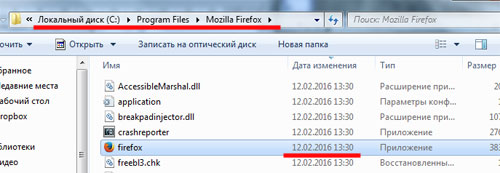
Geçici dosyaları silme
Bu noktada tüm geçici dosyaların saklandığı Temp klasörünü temizleyeceğiz. Öncelikle dosya ve klasörlerin görünürlüğünü etkinleştirmeniz gerekir. "Başlat"a gidin - "Kontrol Paneli" – "Klasör ayarları".
![]()
Bir sonraki pencerede “Görünüm” sekmesine gidin ve öğenin yanına bir işaretleyici yerleştirin "Gizli dosyaları, klasörleri ve sürücüleri göster". “Uygula” ve “Tamam”a tıklayın.


Bilgisayarda başka bir “Temp” klasörü arıyoruz:
C: – Kullanıcılar – Adınız Hesap – AppData – Yerel – Sıcaklık
İçindeki tüm dosyaları da silin.
![]()
Konuyla ilgili video:
Dosya kontrol ediliyorev sahipleri
Bazen virüsler ana bilgisayar dosyasına ulaşabilir. Git sonraki yol:
C: – Windows – System32 – sürücüler – vb.
“Hosts” adlı dosyaya sağ tıklayın, “Aç” seçeneğini seçin ve Not Defteri ile açın.
Windows 7 işletim sistemi için dosya aşağıdaki şekildeki gibi metin içermelidir.

DNS önbelleğine ve DNS sunucularına yönelik istekleri azaltmak için, sık indirilen İnternet sayfaları da hosts dosyasına kaydedilebilir. Orada şüpheli bilgi fark ederseniz silin.

İstediğiniz klasöre gittiyseniz ve orada hosts dosyasını bulamadıysanız, bunun nedeni bir virüs olabilir. Görünürlüğü aç gizlenmiş dosyalar ve klasörler yukarıda açıklandığı gibi. Daha sonra beliren hosts dosyasını açın ve varsayılan metnin orada yazıldığını görün.
Değiştirilirse, her şeyi olması gerektiği gibi yazın. Dosya düzenlenemiyorsa, .txt uzantılı ve ana bilgisayar adıyla yeni bir tane oluşturun ve Windows 7 işletim sistemi için tüm metni yukarıdaki şekilde olduğu gibi yazın.Diğer işletim sistemleri için metin farklıdır, bu nedenle internette arayın.
Kayıt defterini temizleme
Şüpheli bir programı aracılığıyla kaldırdıysanız bu yapılmalıdır. "Programlar ve Özellikler" veya işlemlerde bilinmeyen bir dosyayı sonlandırdı.
Kayıt defteri düzenleyicisini açmak için Win+R kombinasyonuna basın. Daha sonra Çalıştır penceresinde regedit komutunu yazın ve Tamam'a tıklayın.

Şimdi “Düzenle” sekmesinde “Bul”u seçin veya Ctrl+F tuşlarına basın. Arama çubuğuna programın adını veya aracılığıyla sildiğiniz adın bir kısmını girin. "Programlar ve Özellikler" veya "Programların kurulumu ve kaldırılması". Arama çubuğuna işlemlerde çalışmasını tamamladığınız dosyanın adını da girebilirsiniz.
Ada göre bir kayıt defteri dalı veya parametre bulunursa silinmesi gerekir; fareyle parametreyi veya kayıt defteri dalını seçin ve Sil'e tıklayın.

Tarayıcı önbelleğini temizleme ve eklentileri kaldırma
Virüs tarayıcıyla ilişkiliyse, önce masaüstünde oluşturulan kısayolların nereye gittiğini kontrol edeceğiz. Bunu yapmak için tarayıcı kısayoluna sağ tıklayın ve "Özellikler" e gidin.
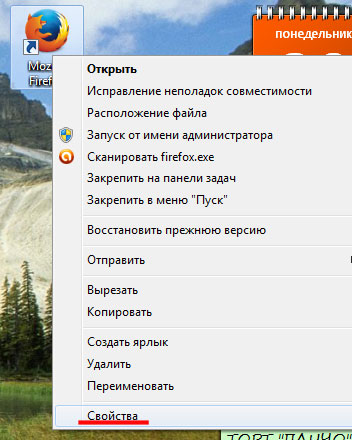
Buradaki “Nesne” alanında, bağlantının tarayıcının kurulu olduğu sürücüye ve klasöre yönlendirildiğini kontrol edin. Bağlantı şüpheli bir dosyaya işaret ediyorsa kısayolu silin ve yeniden oluşturun.

Tarayıcınızın önbelleğini temizlemek için şunu kullanın: özel program, Örneğin, . Bilgisayarınıza indirin, kurun ve çalıştırın. Daha sonra “Uygulamalar” sekmesindeki “Temizlik” bölümünde gerekli öğeleri seçin, “Analiz”e ve ardından “Temizlik”e tıklayın.


Şimdi “Uzantılar” sekmesine gidin, burada belirsiz adlara sahip uzantılar yüklüyse veya bunları kendiniz yüklemediyseniz “Sil” e tıklayın.
Canlı CD oluşturma
Bilgisayarınız bir virüs tarafından engellendiyse bu sizin için yararlı olacaktır: açılır, ancak işletim sistemi yüklenmez. Bilgisayarınız nasıl temizlenir, bağlantıyı takip ederek yazımızı okuyun.
Bunu yapmak için görüntüyü indirebileceğiniz başka bir bilgisayara, boş bir diske veya flash sürücüye ihtiyacınız olacak. Aynı zamanda gerekli olacaktır. Bu konuyla ilgili bir makaleyi de bağlantıyı takip ederek okuyabilirsiniz.
- Birinci mektup. Merhabalar sizlere bir sorunla geliyorum yani bir siteden ders çalışması indirdim dosyayı açmaya başladım ve Microsoft Office Word programı yerine bir çeşit kurulum başladı. Antivirüs programı, klasörden yayılan tespit edilen bir tehdit hakkında hemen bir uyarı yayınladı.
C:\Kullanıcılar\Kullanıcı adım\AppData\Roaming\Microsoft\Windows\Başlat Menüsü\Programlar\Başlangıç.
Anladığım kadarıyla Başlat Menüsü klasörü Başlangıç klasörüdür. Bilgisayar korkunç bir şekilde yavaşlamaya başlamasına rağmen bu klasöre girdim ve QJFGSXETY adında garip bir dosya gördüm, dosyanın gizli bir özelliği var. Dosyayı silme girişimi başarısız oldu. Güvenli modda başlattım, ancak onu orada da silemedim ve yeniden adlandıramadım (böylece daha sonra yeniden başlattıktan sonra silebildim). Kullanmaya çalıştım ama “Sistem Geri Yükleme Grup İlkesi tarafından devre dışı bırakıldı” mesajı çıktı. Hacker bilgim burada bitiyor, burada bilgisayarsız oturuyorum ve yazılarınızı okuyorum. Mümkünse adım adım ne yapmalı? Yat Limanı. Suzdal
- İkinci mektup. Virüsü bilgisayardan kaldıramıyorum, ilk başta başlangıçta kayıtlıydı, kendim kaldıramadım, hatta bilgisayarın başlatılması çok uzun sürdü ve çalışma sırasında yavaşladı, tavsiyeye uydum makaleden ve ESET NOD32 kurtarma diskini indirdim (bu arada, basit bir Canlı CD olarak kullanılabilir, kullanışlı bir şey, tavsiye ederim). Onunla tüm bilgisayarı kontrol ettim, 5 kötü amaçlı program buldum, bir saat bekledim, yeniden başlattım ve virüs gitti ama erken sevindim, İnternet kayboldu, ağ bağlantılarında sarı bir üçgen vardı ve şöyle dedi - Ağ bağlantısı sınırlıdır veya yoktur. Ne yapmalıyım, yani virüsü tamamen temizlemedim mi? Fedor.
Bilgisayarınızdan bir virüs nasıl kaldırılır
Birkaç gün önce ben de aynı sorunlarla karşılaştım; bir sınıf arkadaşım benden birkaç ücretsiz program ve ofisten satın aldığı ESET NOD32 antivirüs programını yüklememi istedi. İnternet sitesi. NOD32'ye ek olarak, başlatmayı kontrol eden ücretsiz bir program kurduk, ayrıca bana teşekkür ederse diye bir sistem görüntüsü ve bir kurtarma diski oluşturduk ve sonra ayrıldık.
Bir gün sonra bir arkadaşım endişeyle arayıp şöyle dedi. Dinle yaşlı adam, kızım internet üzerinden e-posta yoluyla bir mektup aldı, açtık, kartpostala benziyordu, ona mutlu yıllar diliyordu, doğum günü çoktan geçmiş olmasına rağmen, kartpostalın yanı sıra orada da vardı aynı zamanda bir dosyaydı, üzerine tıkladık ve AnVir Görev Yöneticisi hemen bir pencere açtı, burada garip bir ada ve sistem dosyası simgesine sahip bir programın başlangıca girmek istediğini söyledi,
izin verdik ve başladı, antivirüs programı sürekli küfrediyor ve tehdit uyarısı veriyor - Temizlemek imkansız, bilgisayar ciddi şekilde donuyor ve acilen kapatıyoruz, muhtemelen böyle bir şeyle karşılaşmışsınızdır, elinizden gelen her türlü yardımı yapın.
Yanlarına geldiğimde ilk düşündüğüm şey şuydu; beni yakaladılar, bilgisayarı açtım ve şu oldu.
NOD32 sırayla iki pencere görüntüler ve bu pencerede şu uyarıyı verir: rasgele erişim belleği Kötü niyetli bir süreç var, temizlenmesi imkansız! Başlangıç klasöründen geliyor.


Windows 7'de başlangıç klasörü şu konumda bulunur:
C:\Kullanıcılar\Kullanıcı Adı\AppData\Roaming\Microsoft\Windows\Başlat Menüsü\Programlar\Başlangıç.
Bu arada, Windows XP'de başlangıç klasörü neredeyse aynı konumdadır:
AnVir Görev Yöneticisi %93 CPU kullanımını gösteriyor.



C:\Kullanıcılar\Kullanıcı Adı\AppData\Roaming\Microsoft\Windows\Başlat Menüsü\Programlar\Başlangıç.
Ve işte virüs dosyamız, onu silmeye çalışıyorum ama tabii ki başarısız oluyor çünkü şu anda önemli işlerle meşgul.

Bu gibi durumlarda yapılacak ilk şey, Sistem Geri Yükleme'yi çalıştırmak ve daha önce oluşturulmuş bir geri yükleme noktasını kullanarak geri almayı denemektir. Sistem Geri Yükleme'yi çalıştırmaya çalışıyorum ve çok uzun bir süre hiçbir şey olmuyor.
Bu arada virüs bazen grup politikalarında çok iş yapar ve bu mesajla sistem geri yüklemeyi çalıştıramazsınız" Sistem Geri Yükleme Grup İlkesi tarafından devre dışı bırakıldı".
Daha sonra Grup İlkesi Start-Run-gpedit.msc adresine gitmeniz gerekir. TAMAM

Grup İlkesi açılıyor, burada Bilgisayar Yapılandırması - Yönetim Şablonları - Sistem - Sistem Geri Yükleme - Sistem Geri Yüklemeyi Devre Dışı Bırak öğesinin üzerine sol tuşla çift tıklarsanız,

Sistem kurtarmanın normal şekilde çalışması için aşağıdaki pencere görünmelidir, içinde "Belirtilmedi" veya "Devre Dışı" seçeneğini işaretlemeniz gerekir. Yeniden başlatmanın ardından her şey etkili olacaktır. Bunu da bilmeniz gerekir Windows sürümleri Ana Sayfa Grup İlkesi yok.

Hala Sistem Geri Yükleme'yi başlatamadım, bu yüzden bilgisayarı yeniden başlatıp güvenli moda geçmeye karar verdim. İÇİNDE Güvenli mod Bu dosyayı başlangıçtan kaldırmayı tekrar deneyebilirsiniz, çoğu durumda başarılı olursunuz.

Ama hiçbir şey işime yaramıyor, görünüşe göre bu özel bir durum ve kötü amaçlı dosya silinmiyor. Sonra kayıt defterine gidiyoruz, yani şubeye bakıyoruz:
HKEY_LOCAL_MACHINE\SOFTWARE\Microsoft\Windows\CurrentVersion\Run.
HKEY_LOCAL_MACHINE\SOFTWARE\Microsoft\Windows\CurrentVersion\RunOnce
Windows 7 ve Windows XP'de, tüm kullanıcılar için, oturum açma sırasında başlatılan programlar, anahtarlarını bu dallarda bırakır, ancak esas olarak ilk Çalıştırmada. Tüm yabancı anahtarların silinmesi gerekir, ancak yalnızca tanıdık olmayan anahtarların silinmesi gerekir; benim durumumda, başlangıç, NOD32 antivirüs programının anahtarını içeriyor - egui.exe, onu silmeye gerek yok:
"C:\Program Files\ESET\ESET Smart Security\egui.exe" /hide /waitservice

Ayrıca Başlat->Çalıştır->msconfig->Başlangıç'a gidip bilinmeyen tüm programların işaretini kaldırmanız gerekir. Burada da şüpheli bir durum yok.
Ayrıca sürücünün kökündeki (C:) tüm yabancı dosyaları da silin, orada QYSGFXZJ adındaki veya benzer dosyalara sahip dosyalar görürseniz, bunları silmeyi deneyin. Bu arada, kökte (C :) anlaşılmaz bir QYSGFXZJ klasörümüz var. Silmeye çalışıyorum ve siliniyor.

Bu yüzden, bilgisayardan virüs nasıl kaldırılır Güvenli modda olsa bile bunu yapamadık veya örneğin bir nedenden dolayı güvenli moda giremediniz mi? Bazen Güvenli Mod'a giriyorsunuz ancak orada sizi bir sürpriz bekliyor - örneğin fare çalışmıyor.
Güvenli moda giremiyorsanız diğer makalemizdeki çok basit ve kanıtlanmış tavsiyelerden yararlanabilirsiniz: ESET NOD32 veya Dr.Web kurtarma diski kullanarak bilgisayarınızı ücretsiz olarak virüslere karşı tarama. Bu arada bu diskler Canlı CD olarak da kullanılabilir. Veya zaten bir Canlı CD'niz var, ondan önyükleme yapmayı deneyin ve güvenli modda yaptığınız işlemin aynısını yapın - Başlangıç klasörüne gidin ve kötü amaçlı dosyayı silin.Canlı CD'de çalışarak, bir virüsten koruma tarayıcısını bir flash sürücü, örneğin Dr.Web CureIt.
Şahsen, Windows XP'de benzer bir sorunla karşılaştığımda (Windows 7 ile ilgili bilgiler aşağıda), bazen güvenli moda bile girmiyorum, ancak eski moda mükemmel silahı - profesyonel bir sistem yöneticisi aracını kullanıyorum.
- Not: ERD Commander 5.0 kurtarma diskinin tüm özellikleri. ERD Komutanı yazımızda anlatılmıştır. Bununla birlikte sistemi geri yükleyebilir, kayıt defterini düzenleyebilir, değiştirebilirsiniz. Unutulan Şifre ve diğeri. Modern bilgisayarlar ve dizüstü bilgisayarlar için entegre SATA sürücülerine sahip ERD Commander 5.0 gereklidir. Ondan önyükleme yapalım ve her şeyin nasıl olduğunu görelim.
Yeniden başlatıp BIOS'a giriyoruz, orada önyüklemeyi disk sürücüsünden ayarlıyoruz. ERD Commander 5.0 diskinden önyükleme yapın. Windows XP'ye bağlanarak ilk seçeneği seçiyoruz, yani siz ve ben, örneğin doğrudan virüslü sistemimizin kayıt defteriyle çalışabileceğiz.

Normal bir Canlı CD size bu fırsatı vermeyecektir. Bu arada, ikinci seçeneği (Yok) seçerseniz, ERD Commander sisteme bağlanmadan, yani basit bir Canlı CD olarak çalışacak ve ardından ERD'nin sistem kurtarma, başlatmayı görüntüleme gibi birçok özelliği çalışacaktır. nesneler, sistem olay günlüğü vb. kullanımınıza sunulmayacaktır. Ancak bazen bundan bile faydalanabilirsiniz.
Masaüstü başından beri pek tanıdık gelmiyor ama korkutucu da değil, tüm ERD araçlarının açıklamasının ERD Commander yazımızda olduğunu tekrar söyleyeceğim.
Doğrudan Otomatik Çalıştırma Yönetim Aracına gidelim.

Yöneticinin yanı sıra Sistem öğesine de bakıyoruz ve işte buradayız, virüsümüz, işte onu kesinlikle kaldıracağız.
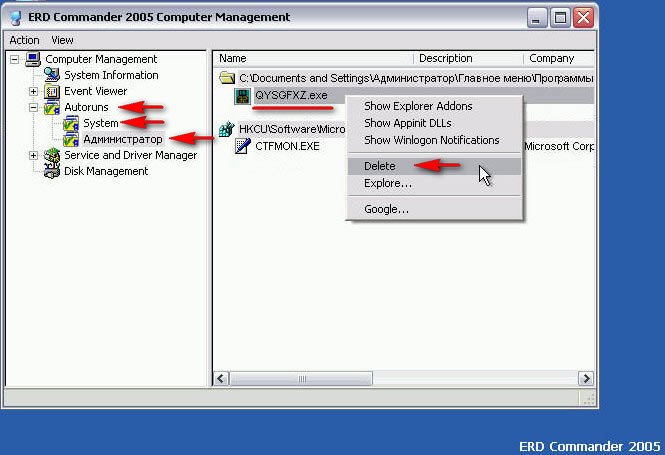
Sil - işlemi otomatik çalıştırmadan sileriz ve işte bu, virüsümüz silinir.
Explorer – işlem dosyasına gitmenizi sağlar.
Daha sonra başlangıç klasörünü tekrar kontrol ediyoruz ve artık orada hiçbir şey yok.

C:\Documents and Settings\Yönetici\Ana Menü\Programlar\Başlangıç
Her ihtimale karşı gidelim kök klasör(C:) sürücüsünde şüpheli hiçbir şey yok.

Kayıt defterine gidip hangi programların başlangıçta anahtarlarını bıraktığını görelim:
HKEY_LOCAL_MACHINE\SOFTWARE\Microsoft\Windows\CurrentVersion\Run.

Virüsü Windows XP'den kaldırdık, normal bir önyüklemeden sonra tüm bilgisayarda virüs olup olmadığını kontrol etmeye değer.
Peki ya bu işletim sisteminde bir virüs yakalarsak ve onu güvenli modda kaldıramazsak Windows 7'ye ne dersiniz? Öncelikle kurtarma disklerini kullanabilirsiniz (yukarıdaki makaleye bağlantı). İkinci olarak, basit bir Canlı CD veya benim gibi profesyonel bir araç olan Microsoft Tanılama ve Kurtarma Araç Seti kurtarma diskini kullanın. Bu aracın, örneğin bir fidye yazılımı banner'ını kaldırırken nasıl kullanılacağına ilişkin tüm bilgiler, "Banner nasıl kaldırılır" makalesinde yayınlanmaktadır. Burada bunun ERD Commander ile aynı araç olduğunu söyleyeceğim, yalnızca öncelikle Windows 7 için oluşturuldu. Bunu kullanarak sistemi geri yükleyebilir, kayıt defterini değiştirebilir, sabit sürücüyle işlemler gerçekleştirebilir, unutulmuş bir şifreyi değiştirebilir ve çok daha fazlasını yapabilirsiniz. Daha.
Bu diskten MS DaRT 6.5'i başlatıyoruz. bilgisayarımız ve en son şey. Windows XP'de virüs kaldırıldıktan sonra internetiniz çalışmayabilir, bunun nedeni virüsün ağ parametrelerinde yaptığı bozulmalardır. Bazen sürücüleri yeniden yüklemek burada yardımcı olabilir ağ kartı veya çoğu durumda, yalnızca bu parametreleri düzelten WinSockFix yardımcı programı birçok kez denedi. Ofisten indirebilirsiniz. program sayfası http://www.winsockfix.nl

Yardımcı programı çalıştırın ve Düzelt düğmesine tıklayın, işte bu kadar.
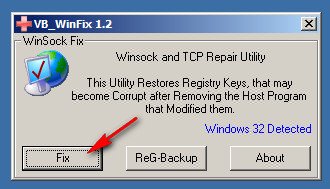
İşlemden önce ReG-Backup V düğmesi, sizi yedek kopya kayıt defteri anahtarları.
Bilgisayarınızdan bir virüs nasıl kaldırılır
Arkadaşlar bu yazı işletim sistemleri için uygundur Windows 7 Ve Windows XP. Ayrıca sizin için daha fazla bilgi var: - Virüsleri, fidye yazılımı banner'larını ve ekran engelleyicileri kaldırma konusunda, yeni makalelerle sürekli güncellenen bir bölümümüz var, buraya mutlaka gidin - Virüslerin ve bannerların kaldırılmasıyla ilgili tüm makaleler burada.
Birkaç gün önce ben de aynı sorunlarla karşılaştım; bir sınıf arkadaşım benden kendisi için birkaç ücretsiz program ve ofisten satın aldığı ESET NOD32 antivirüs programını yüklememi istedi. İnternet sitesi. NOD32'ye ek olarak başlatmayı kontrol eden ücretsiz bir program da yükledik - AnVir Görev Yöneticisi, bana teşekkür ederse diye bir sistem görüntüsü ve bir kurtarma diski de oluşturduk ve sonra ayrıldık.
Bir gün sonra bir arkadaşım endişeyle arayıp şöyle dedi. Dinle yaşlı adam, kızım internet üzerinden e-posta yoluyla bir mektup aldı, açtık, kartpostala benziyordu, ona mutlu yıllar diliyordu, doğum günü çoktan geçmiş olmasına rağmen, kartpostalın yanı sıra orada da vardı aynı zamanda bir dosyaydı, üzerine tıkladık ve AnVir Görev Yöneticisi hemen bir pencere açtı, burada garip bir ada ve sistem dosyası simgesine sahip bir programın başlangıca girmek istediğini söyledi,

izin verdik ve başladı - antivirüs programı sürekli küfrediyor ve tehdit edici bir uyarı görüntülüyor - bilgisayar ciddi şekilde donarken ve acilen kapattığımızda temizlik imkansız, muhtemelen bununla karşılaştınız, elinizden gelen her şekilde yardım edin.
Onlara geldiğimde ilk düşüncem şu oldu: banner fidye yazılımı Onu aldılar, bilgisayarı açtılar ve işte oradaydı.
NOD32, RAM'de kötü amaçlı bir işlem olduğu, temizliğin imkansız olduğu konusunda uyardığı iki pencereyi sırayla görüntüler! Başlangıç klasöründen geliyor.


Windows 7'de başlangıç klasörü şu konumda bulunur:
C:\Kullanıcılar\Kullanıcı Adı\AppData\Roaming\Microsoft\Windows\Başlat Menüsü\Programlar\Başlangıç.
Bu arada, Windows XP Başlangıç klasörü neredeyse aynı konumdadır:
AnVir Görev Yöneticisi %93 CPU kullanımını gösteriyor.



C:\Kullanıcılar\Kullanıcı Adı\AppData\Roaming\Microsoft\Windows\Başlat Menüsü\Programlar\Başlangıç.
Ve işte virüs dosyamız, onu silmeye çalışıyorum ama tabii ki başarısız oluyor çünkü şu anda önemli işlerle meşgul.

Bu gibi durumlarda yapılacak ilk şey, Sistem Geri Yükleme'yi çalıştırmak ve daha önce oluşturulmuş bir geri yükleme noktasını kullanarak geri almayı denemektir. Sistem Geri Yükleme'yi çalıştırmaya çalışıyorum ve çok uzun bir süre hiçbir şey olmuyor.
Bu arada virüs bazen grup politikalarında çok iş yapar ve bu mesajla sistem geri yüklemeyi çalıştıramazsınız" Sistem Geri Yükleme Grup İlkesi tarafından devre dışı bırakıldı".
Daha sonra Grup İlkesi Start-Run-gpedit.msc adresine gitmeniz gerekir. TAMAM

Grup İlkesi açılıyor, burada Bilgisayar Yapılandırması - Yönetim Şablonları - Sistem - Sistem Geri Yükleme - Sistem Geri Yüklemeyi Devre Dışı Bırak öğesinin üzerine sol tuşla çift tıklarsanız,

Sistem kurtarmanın normal şekilde çalışması için aşağıdaki pencere görünmelidir, içinde "Belirtilmedi" veya "Devre Dışı" seçeneğini işaretlemeniz gerekir. Yeniden başlatmanın ardından her şey etkili olacaktır. Ayrıca Windows Home sürümlerinde Grup İlkesi bulunmadığını da bilmeniz gerekir.

Hala Sistem Geri Yükleme'yi başlatamadım, bu yüzden bilgisayarı yeniden başlatıp güvenli moda geçmeye karar verdim. İÇİNDE Güvenli mod Bu dosyayı başlangıçtan kaldırmayı tekrar deneyebilirsiniz, çoğu durumda başarılı olursunuz.

Ama hiçbir şey işime yaramıyor, görünüşe göre bu özel bir durum ve kötü amaçlı dosya silinmiyor. Sonra kayıt defterine gidiyoruz, yani şubeye bakıyoruz:
HKEY_LOCAL_MACHINE\SOFTWARE\Microsoft\Windows\CurrentVersion\Run.
HKEY_LOCAL_MACHINE\SOFTWARE\Microsoft\Windows\CurrentVersion\RunOnce
Windows 7 ve Windows XP'de, tüm kullanıcılar için, oturum açma sırasında başlatılan programlar, anahtarlarını bu dallarda bırakır, ancak esas olarak ilk Çalıştırmada. Tüm yabancı anahtarların silinmesi gerekir, ancak yalnızca tanıdık olmayan anahtarların silinmesi gerekir; benim durumumda, başlangıç, NOD32 antivirüs programının anahtarını içeriyor - egui.exe, onu silmeye gerek yok:
"C:\Program Files\ESET\ESET Smart Security\egui.exe" /hide /waitservice

Ayrıca Başlat->Çalıştır->msconfig->Başlangıç'a gidip bilinmeyen tüm programların işaretini kaldırmanız gerekir. Burada da şüpheli bir durum yok.
Ayrıca sürücünün kökündeki (C:) tüm yabancı dosyaları da silin, orada QYSGFXZJ adındaki veya benzer dosyalara sahip dosyalar görürseniz, bunları silmeyi deneyin. Bu arada, kökte (C :) anlaşılmaz bir QYSGFXZJ klasörümüz var. Silmeye çalışıyorum ve siliniyor.

Bu yüzden, bilgisayardan virüs nasıl kaldırılır Güvenli modda olsa bile bunu yapamadık veya örneğin bir nedenden dolayı güvenli moda giremediniz mi? Bazen Güvenli Mod'a giriyorsunuz ancak orada sizi bir sürpriz bekliyor - örneğin fare çalışmıyor.
Güvenli moda giremiyorsanız diğer makalemizdeki çok basit ve kanıtlanmış tavsiyelerden yararlanabilirsiniz: ESET NOD32 veya Dr.Web kurtarma diski kullanarak bilgisayarınızı ücretsiz olarak virüslere karşı tarama. Bu arada bu diskler Canlı CD olarak da kullanılabilir. Veya zaten bir Canlı CD'niz var, ondan önyükleme yapmayı deneyin ve güvenli modda yaptığınız işlemin aynısını yapın - Başlangıç klasörüne gidin ve kötü amaçlı dosyayı silin.Canlı CD'de çalışarak, bir virüsten koruma tarayıcısını bir örneğin flash sürücü Dr.Web CureIt.
Şahsen, Windows XP'de benzer bir sorunla karşılaştığımda (Windows 7 ile ilgili bilgiler aşağıda), bazen güvenli moda bile girmiyorum, ancak eski moda mükemmel silahı - profesyonel bir sistem yöneticisi aracı - kullanıyorum ERD Komutanı 5.0.
- Not: ERD Commander 5.0 kurtarma diskinin tüm özellikleri. ERD Komutanı yazımızda anlatılmıştır. Bunu kullanarak sistemi geri yükleyebilir, kayıt defterini düzenleyebilir, unutulan şifreyi değiştirebilir ve daha fazlasını yapabilirsiniz. Modern bilgisayarlar ve dizüstü bilgisayarlar için entegre SATA sürücülerine sahip ERD Commander 5.0 gereklidir. Ondan önyükleme yapalım ve her şeyin nasıl olduğunu görelim.
Yeniden başlatıp BIOS'a giriyoruz, orada önyüklemeyi disk sürücüsünden ayarlıyoruz. ERD Commander 5.0 diskinden önyükleme yapın. Windows XP'ye bağlanarak ilk seçeneği seçiyoruz, yani siz ve ben, örneğin doğrudan virüslü sistemimizin kayıt defteriyle çalışabileceğiz.

Normal bir Canlı CD size bu fırsatı vermeyecektir. Bu arada, ikinci seçeneği (Yok) seçerseniz, ERD Commander sisteme bağlanmadan, yani basit bir Canlı CD olarak çalışacak ve ardından ERD'nin sistem kurtarma, başlatmayı görüntüleme gibi birçok özelliği çalışacaktır. nesneler, sistem olay günlüğü vb. kullanımınıza sunulmayacaktır. Ancak bazen bundan bile faydalanabilirsiniz.
Masaüstü başından beri biraz yabancı, ancak bu çok da önemli değil, tüm ERD araçlarının bir açıklamasının ERD Commander makalemizde bulunduğunu tekrar söyleyeceğim, burada Sistem Geri Yükleme'yi çalıştırabilir ve çevrimiçi olabilirsiniz. Doğrudan Otomatik Çalıştırma Yönetim Aracına gidelim.

Yöneticinin yanı sıra Sistem öğesine de bakıyoruz ve işte buradayız, virüsümüz, işte onu kesinlikle kaldıracağız.
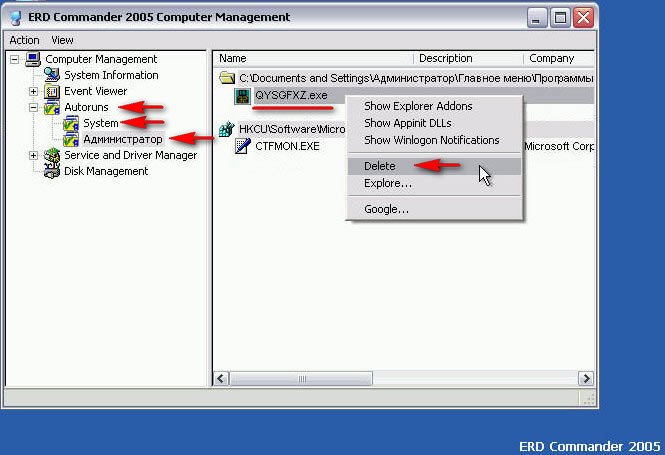
Silmek- işlemi otomatik çalıştırmadan kaldırın ve işte bu, virüsümüz silinir.
Kaşif– işlem dosyasına gitmenizi sağlar.
Daha sonra başlangıç klasörünü tekrar kontrol ediyoruz ve artık orada hiçbir şey yok.

C:\Documents and Settings\Yönetici\Ana Menü\Programlar\Başlangıç
Her ihtimale karşı, sürücünün kök klasörüne (C:) gidin, orada şüpheli bir şey yok.

Kayıt defterine gidip hangi programların başlangıçta anahtarlarını bıraktığını görelim:
HKEY_LOCAL_MACHINE\SOFTWARE\Microsoft\Windows\CurrentVersion\Run.

Virüsü Windows XP'den kaldırdık, normal bir önyüklemeden sonra tüm bilgisayarda virüs olup olmadığını kontrol etmeye değer.
Peki ya bu işletim sisteminde bir virüs yakalarsak ve onu güvenli modda kaldıramazsak Windows 7'ye ne dersiniz? Öncelikle ESET NOD32'deki kurtarma diskini kullanabilirsiniz (yukarıdaki makalenin bağlantısı). İkinci olarak, yine basit bir Canlı CD veya benim yaptığım gibi profesyonel bir araç olan Microsoft Tanılama ve Kurtarma Araç Seti kurtarma diskini kullanın. Bu aracın, örneğin bir fidye yazılımı banner'ını kaldırırken nasıl kullanılacağına ilişkin tüm bilgiler, Banner nasıl kaldırılır makalesinde yayınlanmıştır. Burada bunun ERD Commander ile aynı araç olduğunu söyleyeceğim, yalnızca öncelikle Windows 7 için oluşturuldu. Bunu kullanarak sistemi geri yükleyebilir, kayıt defterini değiştirebilir, sabit sürücüyle işlemler gerçekleştirebilir, unutulmuş bir şifreyi değiştirebilir ve çok daha fazlasını yapabilirsiniz. Daha.
Bu diskten MS DaRT 6.5'i başlatıyoruz. bizim bilgisayarımız.

Sürücü harflerini hedef sistemdekiyle aynı şekilde atayın - Evet, bu daha iyi çalışır.



Explorer'ı seçin

Doğrudan Başlangıç klasörüne gidelim:
C:\Kullanıcılar\Kullanıcı Adı\AppData\Roaming\Microsoft\Windows\Başlat Menüsü\Programlar\Başlangıç. Virüsümüzü kaldırıyoruz.

HKEY_LOCAL_MACHINE\SOFTWARE\Microsoft\Windows\CurrentVersion\Run kayıt defterini kontrol edin.

Şüpheli olan her şeyi sürücünün kökünden (C :) sileriz, yeniden başlatırız ve tüm bilgisayarı virüslere karşı tararız.

Peki, son şey. Windows XP'de virüs kaldırıldıktan sonra internetiniz çalışmayabilir, bunun nedeni virüsün ağ parametrelerinde yaptığı bozulmalardır. Bazen ağ kartı sürücülerini yeniden yüklemek veya çoğu durumda birçok kez denenmiş bir yardımcı program bu konuda yardımcı olabilir. WinSockFix, yalnızca bu parametreleri düzeltir. Ofisten indirebilirsiniz. program sayfası http://www.winsockfix.nl

Yardımcı programı çalıştırın ve Düzelt düğmesine tıklayın, işte bu kadar.
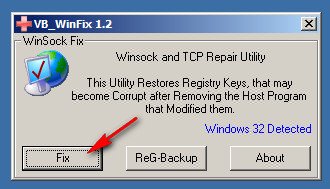
İşlemden önce ReG-Backup V düğmesi, kayıt defteri anahtarlarının yedek bir kopyasını yapmanızı sağlayabilir.
Uzun yıllardır benimki de dahil olmak üzere çok sayıda bilgisayardan virüsleri ve Truva atlarını temizliyorum. Bir anti-virüs programının bilgisayardaki tüm virüslü nesneleri kaldıramadığı ve virüsleri taramak için çeşitli yardımcı programların ve tabii ki Windows'un kendisindeki yerleşik programların yardımıma geldiği zamanlar vardır.
Bir virüs veya Truva Atı üretim ortamında kendini nasıl gösterir?
- Bilgisayarınız periyodik olarak donuyor veya yeniden başlatılıyor
- PC'niz veya dizüstü bilgisayarınız çok yavaş
- Bağlantı kesildi USB bağlantı noktaları
- İngilizce klavye düzenine geçmek çalışmayı durdurur
- İnternet sayfaları yavaş açılıyor
- webmoney'den para kayboluyor veya diğer İnternet cüzdanlar
- index .php veya index .html'deki sitelerinize virüslü bir iframe eklenir
- Kurtulması imkansız olan, yetişkin temalı, anlaşılmaz pankartlar ortaya çıktı
- virüs flash sürücüye bulaştı
- sistemi başlattıktan sonra boş bir masaüstü görüyorsunuz
- Daha da kötüsü, fidye yazılımı erişim sağlamak için sizden bir SMS göndermenizi ister.
Umarım en azından bir çeşit antivirüs programınız vardır, olabilir Nod 32, Dr.web, veya ücretsiz program Dur.
WINDOWS'a erişiminiz yoksa.
Bu durumda, kötü amaçlı yazılımlardan kurtulacağımız bir önyükleme diskine ihtiyacımız olacak. Bunu nasıl yapacağınızı ve nasıl savaşacağınızı öğrenmek için okumaya devam edin.
Sosyal ağlara erişiminiz yoksa.
Windows'a erişiminiz varsa.
Temizlemeye başlayalım.
Öncelikle antivirüs programınızı çalıştırmanız ve tüm sabit sürücüleri tehditlere karşı tamamen taramanız gerekir. Bunu güvenli modda yapmak daha iyidir, ancak ondan önce çalıştırmanızı tavsiye ederim" Bilinen Son İyi Yapılandırmayı Yükleme“Belki sizde hiç virüs yok ama sistemde bir arıza var.
Güvenli bir şekilde giriş yapmak için PENCERELER modu, işletim sistemini yüklemeden önce F 8 tuşuna basmalısınız ve monitörünüzde “Güvenli Mod” seçeneğini seçmeniz gereken bir menü açılacaktır.Her şeye doğru basıldığında ekranda aşağıdaki resim gösterilecektir. Burada ayrıca “Bilinen Son İyi Yapılandırma”yı çalıştırmayı deneyebilirsiniz.

İstenilen "Güvenli Mod" öğesini seçtikten sonra, WINDOWS yüklenecektir, ancak çoğu sürücü ve program başlamayacaktır; bu, tüm dosyaların virüslere karşı kapsamlı bir şekilde kontrol edilmesine yardımcı olacaktır. Mesele şu ki, normal modda Antivirüs programı açık olan bazı dosyalar kontrol edilemiyor şu an Windows tarafından kullanılır.
Sistemimde virüs olup olmadığını kontrol etmek için hangi yardımcı programı kullanabilirim?
kullanarak kontrol ediyorsanız yüklü antivirüslerİstenilen sonuçları getirmediyse, ücretsiz yardımcı programı indirin ve sistemi tercihen güvenli modda tekrar kontrol edin. Eğer sistemi temizliyorsanız mutlaka bir şeyler bulacaksınız.
Temizleme Başlangıç.
Sistemi daha fazla temizlemek için şu adrese gidin: Başlat->Çalıştır ve beliren pencereye “ kelimesini girin msconfig" Sistem Kurulum programı ekranınızda başlayacaktır. "Başlangıç" sekmesine gidin ve onay işaretiyle işaretlenmiş şüpheli nesnelere dikkat edin. Resimdeki resme dikkat edin bu durumdaÖnyükleme sırasında yüklenen virüsleri belirledim.

Şüpheli satırlar ve örnekleri:
- C:WINDOWSINF*.exe
- %windir%system328353.exe
- Boş satırlar ancak onay işareti var
- %windir%system32smhost.exe
- C:WINDOWSsecuritysmss.exe
- * klasördeki tüm dosyalar anlamına gelir
Yaklaşık olarak bu şekilde şüpheli bir nesnenin yüklendiğini öğrenebilirsiniz. Nesneler listesindeki bir programı yüklemediğinizden eminseniz hemen kutunun işaretini kaldırın.
Diğer nesneleri temizleme
Hepsi bu kadar değil, daha kapsamlı bir disk temizliği için, çeşitli virüslerin ve Truva atlarının sıklıkla bulunduğu klasör olan tüm sistem kurtarma dosyalarını silmeniz, geçici İnternet dosyalarını silmeniz ve ayrıca geçici klasörü temizlemeniz gerekir. Prensip olarak bilgisayarınızı her türlü kalıntıdan temizlemek için "" gibi özel bir program kullanabilirsiniz.
Sabit sürücü kurtarma dosyalarını silme.
Masaüstündeki simgeye tıklayın Bilgisayarım->Özellikler ve sistem kurtarma sekmesine gidin, açılan pencerede “Seçenekler”i seçin ve kaydırıcıyı 0'a getirin. Tüm sistemi temizledikten sonra kaydırıcıyı geri alabilirsiniz. yerinde.
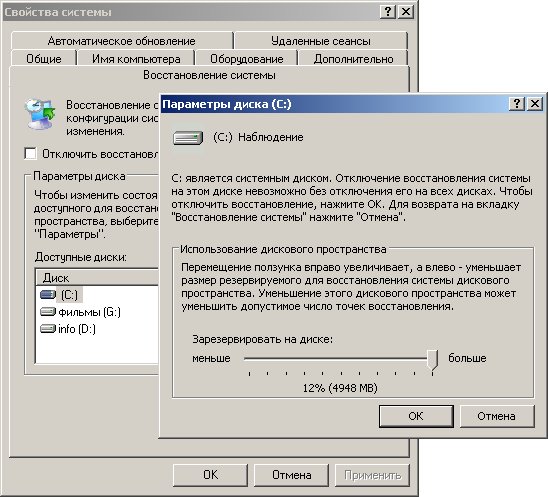
Sisteminizi casus yazılımlara ve diğer kötü amaçlı yazılımlara karşı tarayın.
Şunu da unutmayalım Sabit disk Bilgisayara casus yazılım modülü adı verilen bir modül sızabilir. Prensip olarak, herhangi bir antivirüs artık onları yakalıyor, ancak örneğin bir program kullanmak yine de zarar vermiyor. Ayrıca küçük yardımcı programları kullanmayı deneyin AVZ Ve Hijackthis, her durumda diğer casus yazılımları ve kötü amaçlı yazılımları kaldırmak için yararlı olacaktır.
Masaüstünüz yüklenmezse, Görev Yöneticisi aracılığıyla herhangi bir programı başlatmayı deneyebilirsiniz, klavye kısayollarına basarak açabilirsiniz. ctrl+alt+delete ve Dosya->Yeni Görev->Gözat menüsünden açın.
Çözüm
Tüm bu tavsiyelerin sisteminizdeki saldırganların para kazanmaya çalıştığı kirlerden kurtulmanıza yardımcı olacağını düşünüyorum ancak herhangi bir sorun yaşarsanız yazın, size kesinlikle yardımcı olacağım. Arşiv bu makalede tartışılan 5 programı içeriyor, hastalanmayın.
Video öğretici
İle virüsleri bilgisayardan temizleme Bir bilgisayar uzmanı olmanıza veya bir uzmanın pahalı hizmetlerine para ödemenize gerek yok. Bugün size, birden fazla kez kullandığım, virüs bulaşmış bir bilgisayarı tedavi etme yöntemlerini anlatmak istiyorum ve bunlar, sistemin önyükleme yapmadığı ve veya başka herhangi bir sürümün yardımcı olmadığı durumlarda bile yardımcı oldu.
Basit başlayalım: Antivirüs programlarını kullanarak bilgisayarınızı virüslere karşı tarayacağız ve daha fazlasıyla bitireceğiz etkili yöntemler: Antivirüslerin en son sürümlerini bir diske veya flash sürücüye yazarak.
Eylem planımız şu şekilde olacak:
Her şey sırayla.
PC virüsü enfeksiyonunun belirtileri nelerdir?
yinelenen dosyalar görünüyor ("tıkanmış")
Sabit sürücülerdeki veriler bozulur veya kaybolur
Başlangıçta bilinmeyen programlar
bazı programlar çalışmıyor veya
Banner'lar tarayıcının dışında görünüyor (SMS gönder, bir şey indir, vb.)
internet kötü çalışmaya başladı
Bunlar başlıcaları bilgisayar virüsü enfeksiyonunun belirtileri. Elbette başkaları da olabilir, ancak uygulamaların gösterdiği gibi bunlar çok yaygındır.
Bilgisayarınızı antivirüs ile kontrol etme
Çoğu zaman bilgisayarda bir tür antivirüs kuruludur (Kaspersky, NOD32, Doctor Web). Herhangi bir nedenle almadıysanız, önce bunu tavsiye ederim. Açın ve çalıştırın Tam tarama.
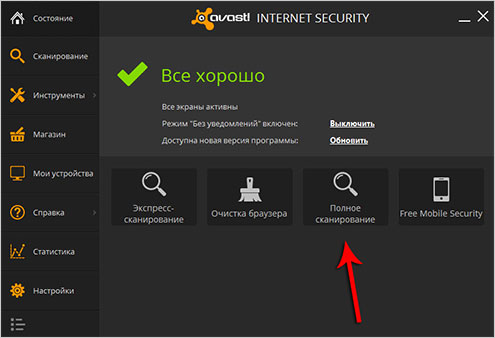
Bu genellikle birkaç saat sürer, ancak ne kadar zaman harcadığınıza bağlı olarak sabit disk. Tehdit bulunursa onları tedavi ederiz (kaldırırız, karantinaya göndeririz).
Önyükleme sırasında Windows'u tarama
Yukarıda açıklanan yöntemi kullanarak virüsleri bilgisayardan kaldırmak çoğu zaman mümkün değildir. Avast (veya başka bir antivirüs) bazı kısımları göremeyebilir veya sistem çalışırken bazılarını tarayamayabilir. Bu nedenle işletim sistemini yüklerken virüs taraması gibi bir işlev vardır.
Avast bu modu kolayca başlatır. Tarama sekmesine gitmeniz ve ardından listeden son öğeyi seçmeniz gerekir. İşletim sistemi önyüklemesinde tara ve Başlat'a tıklayın.

Görev zamanlanır ve hemen bilgisayarı yeniden başlatmamız ve işlemi başlatmamız istenir.

Bu modda antivirüs çok daha fazla sayıda virüsle baş eder.
Doctor Web'den Yardımcı Program – CureIt
Belki de bu noktanın biraz daha yükseğe yerleştirilmesi gerekirdi çünkü burada bilgisayar açıkken bilgisayarı tarayan bir antivirüsten de bahsedeceğiz. Çok etkili CureIt adlı bir yardımcı program Dr.Web tarafından geliştirilmiştir. Bütün bir dersi bu programa adadım: ama burada onun yeteneklerine de değineceğim.
Bu yardımcı program ücretsizdir ve kurulum gerektirmez ve ana özelliği, güvenlik sisteminde zaten yüklü olan virüsleri sıklıkla görmesidir. yazılım Bazı nedenlerden dolayı bunu yapamıyorum.
Önemli! İndirmeniz gerekiyor En son sürüm taze bazlarla! Bunu yapmak için resmi web sitesine gitmenizi öneririm -
Okumak faydalı olabilir:
- Hollanda kraliyet ailesi;
- Putin'den sonra ikinci: Volodin neden Devlet Duması başkanlığına atandı Volodin Saratov'dan bir milletvekili;
- Miley Cyrus;
- Vladislav Tretyak: biyografi, fotoğraf, aile;
- Marina Anisina: Nikita Dzhigurda'nın karısı, biyografi ve kişisel yaşam;
- Embriyo implantasyonu neden gerçekleşmiyor, hangi testlerin yapılması gerekiyor?;
- Tohumlama: günler sonra, hazırlık, test, sonra ağrı, akıntı Tohumlamadan sonra alt kısım çekilir;
- Vajina derinliği ve penis uzunluğu;